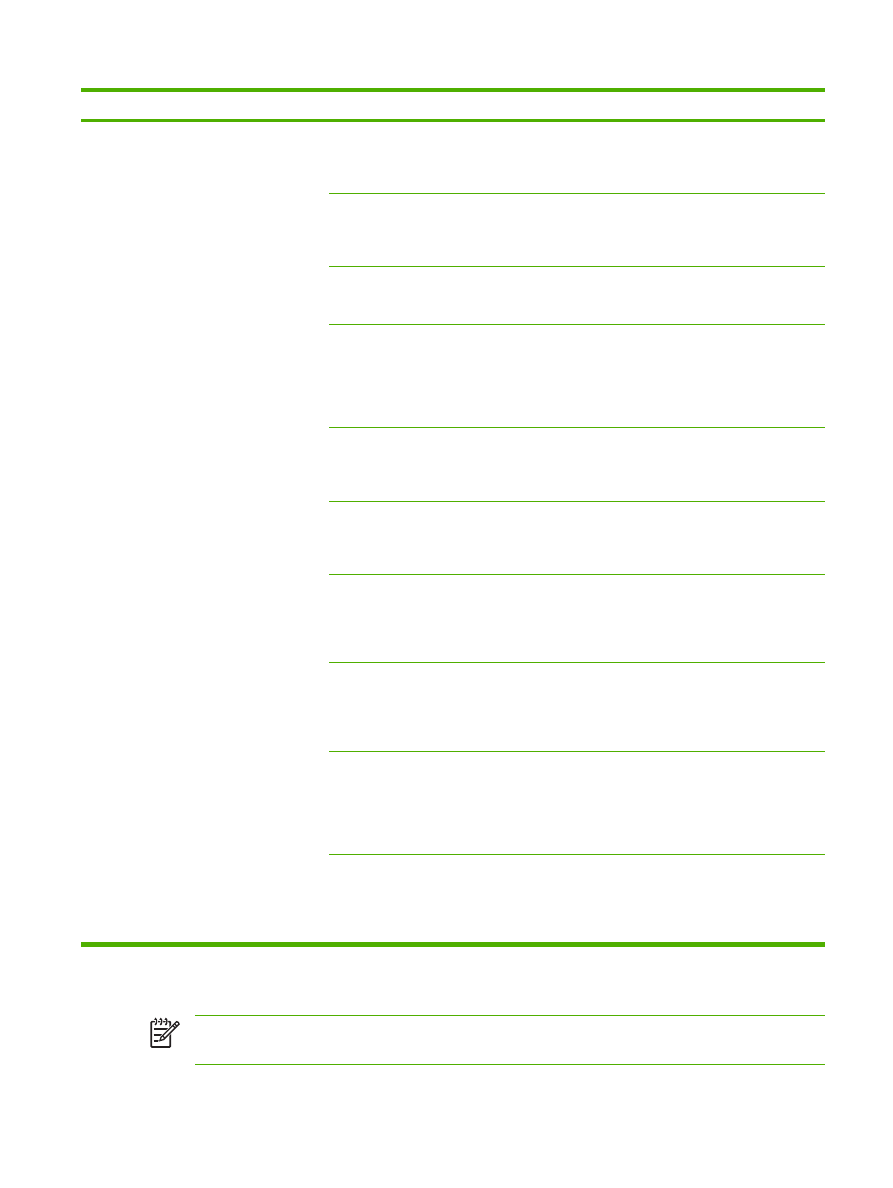
[印刷品質] メニュー
注記
「
(デフォルト)」と示されている値は、出荷時のデフォルト値です。デフォルト値が設定
されていないメニュー項目もあります。
表
2-14
[デバイス動作] メニュー (続き)
JAWW
[管理] メニューの使用
41
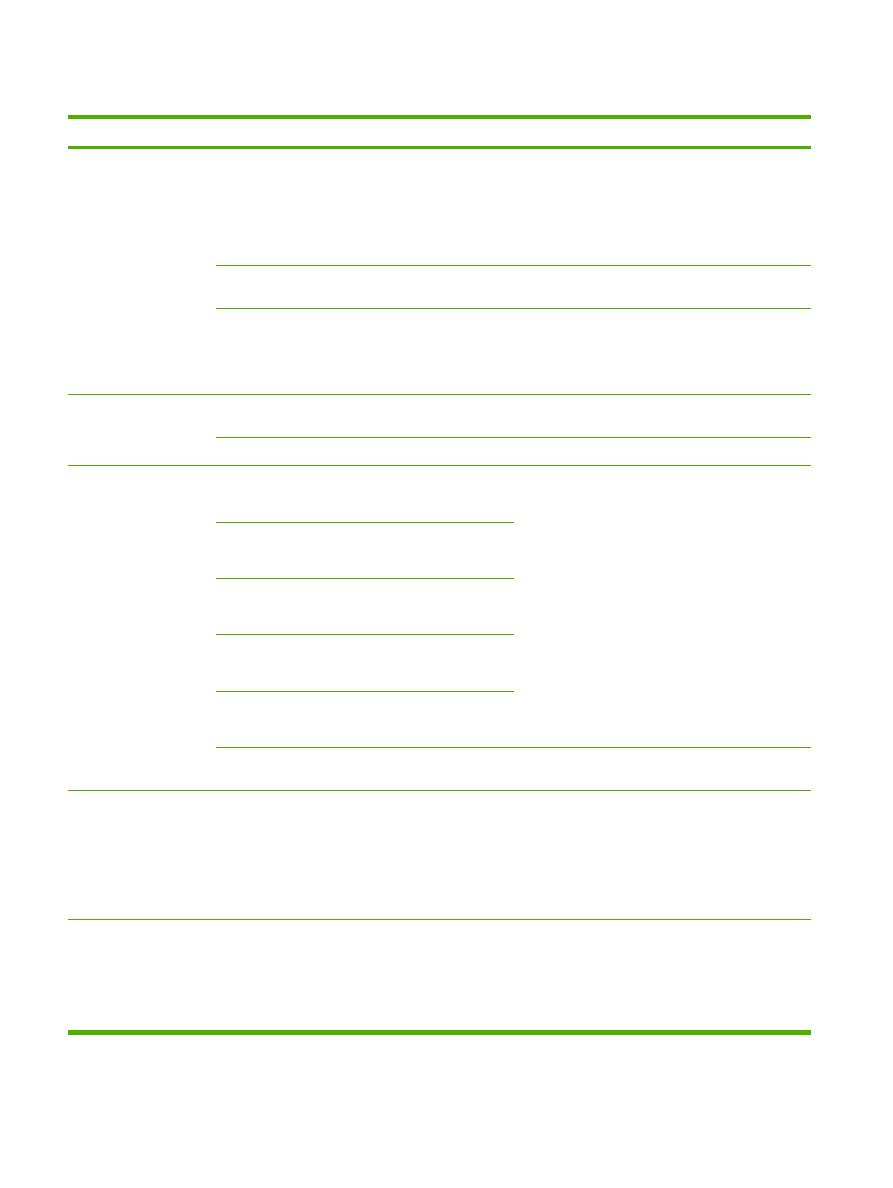
表
2-15
[印刷品質] メニュー
メニュー項目
サブメニュー項目
値
説明
設定の登録
ソース
すべてのトレイ
トレイ
<X>: <コンテンツ
> (トレイを選択)
[
設定の登録
] を使用して、画像がページの上下、左右
に対して中央に位置するようにマージンを調整しま
す。表面と裏面の画像の位置を合わせるように調整す
ることもできます。
[
設定の登録
] ページを印刷するためのソース給紙トレ
イを選択します。
テスト
ページ
印刷
(ボタン)
登録設定のテスト
ページを印刷します。ページに印刷
された指示に従って各トレイを調整します。
トレイ
<X> の調整
X 軸または Y 軸に沿って
-20 ~ 20 移動します。デ
フォルトは
0
です。
各トレイの位置調整手順を実行します。
デバイスは画像を作成するときに、ページが上部から
下部に向かってデバイスに
給紙
されるに従って、ペー
ジの左右両端間を
スキャン
します。
フューザ
モード
<用紙タイプ>
各メディア
タイプに関連するフューザ モードを設定
します。
モードを復元します
復元
(ボタン)
フューザ
モードをデフォルト設定に戻します。
最適化
高転写
標準
(デフォルト)
向上
印刷エンジンのパラメータを最適化して、指定したメ
ディア
タイプに加え、すべてのジョブで最高の印刷品
質を得られるようにします。
仕分けの増加
1
オフ
(デフォルト)
オン
仕分けの増加
2
オフ
(デフォルト)
オン
細部を重視
オフ
(デフォルト)
オン
フューザ温度
標準
短縮
最適化モードの復元
復元
(ボタン)
すべての
[
最適化
] パラメータを出荷時のデフォルト設
定に戻します。
解像度
300
600
FastRes 1200
(デフォル
ト
)
ProRes 1200
この機能を使用して印刷解像度を選択します。
RET
オフ
軽い用紙
中
(デフォルト)
濃い
レゾリューション
エンハンスメント テクノロジ (REt)
を有効にすると、斜めの線、曲線、輪郭をなめらかに
表現することができます。
REt を使用すると、
FastRes 1200 を含むすべての印刷解像度で品質が向
上します。
42
第
2 章 コントロール パネル
JAWW
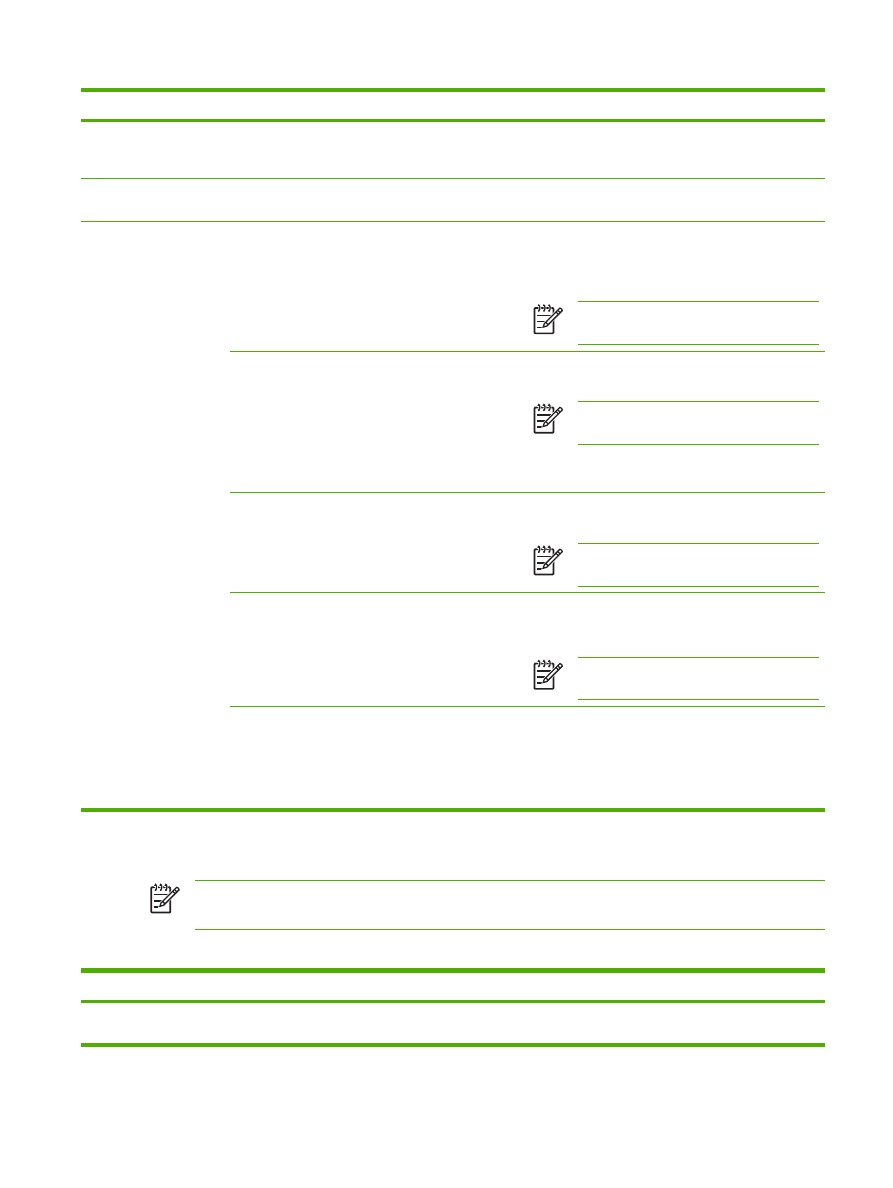
メニュー項目
サブメニュー項目
値
説明
Economode
有効
無効
(デフォルト)
[Economode] を有効にすると、1 ページあたりのトナ
ー使用量が少なくなります。ただし、印刷品質が多少
低下します。
トナー濃度
1 ~ 5 の値を選択しま
す。デフォルトは
3
です。
ページ上の印刷濃度を調整します。
1 を指定すると最
も明るくなり、
5 を指定すると最も暗くなります。
校正
/クリーニング
自動クリーニング
有効
無効
(デフォルト)
自動クリーニングをオンにすると、デバイスはペー
ジ
カウントが [
クリーニング間隔
] に設定されている
値に達したときにクリーニング
ページを印刷しま
す。
注記
HP LaserJet M5035X および HP
LaserJet M5035XS MFP で設定できます。
クリーニング間隔
1000
(デフォルト)
2000
5000
10000
20000
クリーニング
ページを印刷する間隔を設定します。間
隔は、印刷したページ数によって決まります。
注記
HP LaserJet M5035X および HP
LaserJet M5035XS MFP で設定できます。
自動クリーニング
サイズ
レター
A4
クリーニング
ページに使用する用紙のサイズを選択し
ます。
注記
HP LaserJet M5035X および HP
LaserJet M5035XS MFP で設定できます。
クリーニング
ページの作
成
作成
(ボタン)
フューザ内の圧縮ローラーについている余分なトナー
をクリーニングするページを作成します。このページ
には、クリーニング処理の手順が記載されています。
注記
自動両面印刷ユニットを装備している
場合は使用できません。
クリーニング
ページの処
理
プロセス
(ボタン)
[
クリーニング
ページの作成
] メニュー項目を使用して
作成したクリーニング
ページを処理します。処理に
は
2 分 30 秒かかります。
自動両面印刷ユニットを装備している場合、クリーニ
ング
ページが作成されて処理されます。